Neste guia, exploraremos como usar funções simples para encontrar a data mais antiga e a data mais recente em uma coluna de datas no Excel. Essas habilidades são fundamentais para auxiliar análises de dados e acompanhamento de informações eficientemente numa planilha usada para passar informações de controle de datas.
- Após a leitura deste artigo, leia também: Somar Datas Com Números no Excel.
No entanto, mesmo que você seja um completo iniciante no Excel, fique tranquilo. Pois, este tutorial passo a passo o guiará pelo processo, ajudando você a se tornar mais confiante na manipulação de datas e na extração de insights valiosos de suas planilhas.
Baixe a planilha para praticar o que foi ensinado neste tutorial:
Como Retornar a Data Mais Antiga e Atual de Coluna no Excel
Antes de mais nada, veja no exemplo abaixo que temos uma coluna de datas e ao lado direito temos os campos: Data antiga e data atual:
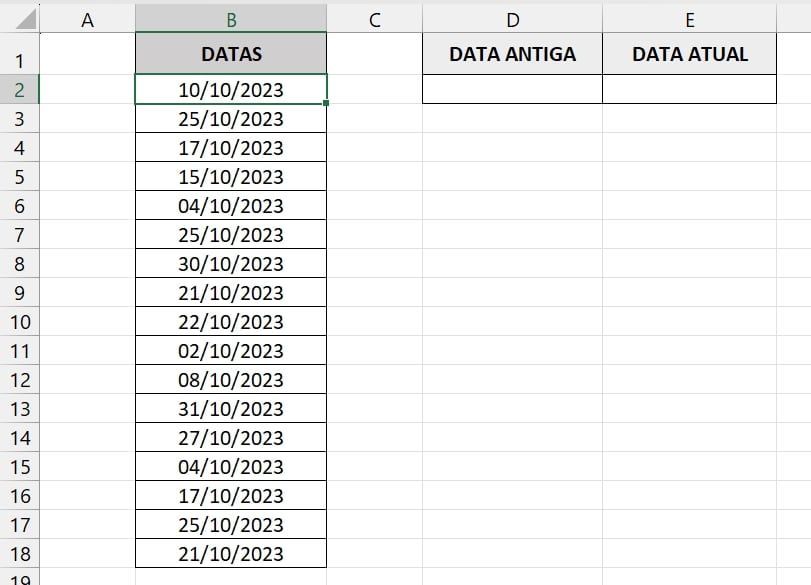
Sendo assim, note que a data mais antiga, seria menor data dessa coluna, já a data atual seria a maior data dessa coluna.
Obs.: Consideraremos a data atual, como a maior data dessa coluna e não como a data de hoje.
Contudo, no campo data antiga, usaremos a função MÍNIMO. Esse tipo de função consegue retornar o menor valor de um intervalo selecionado.
- Exemplo: A função MÍNIMO trabalha com números, então, dentro do intervalo de 1 até 15 o menor valor será 1.
Em seguida, na célula D2, abrimos a função MÍNIMO e selecionamos todo o intervalo de B2:B18.
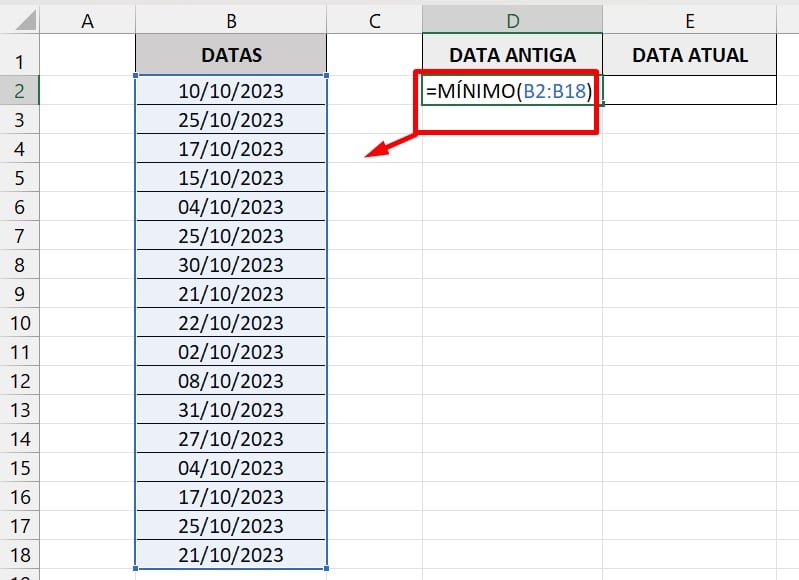
Confirmando a função na tecla ENTER, vejamos o resultado:
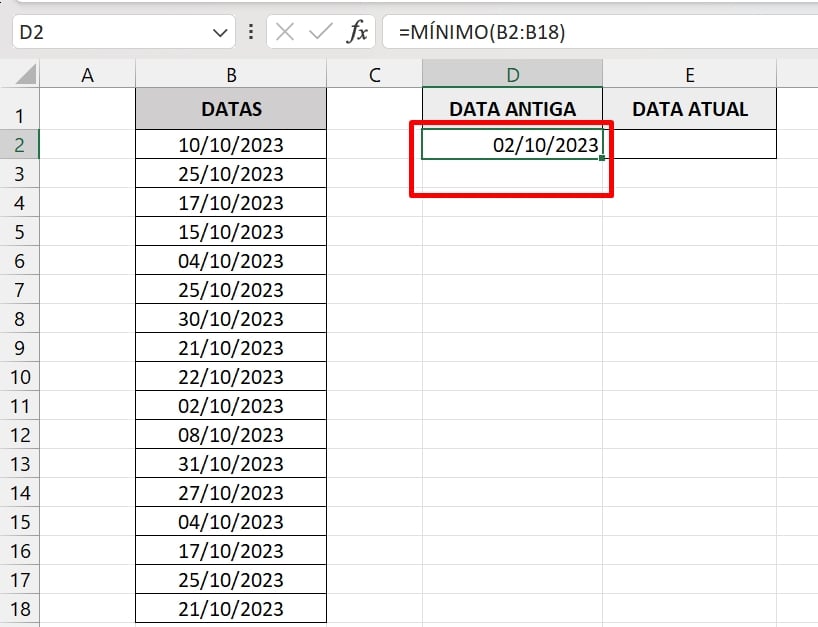
E com relação à data atual ou a maior data da coluna, usaremos a função MÁXIMO.
A função MÁXIMO é o inverso da função MÍNIMO. Ela consegue retornar o maior valor de um intervalo ou o valor máximo.
- Exemplo: Em um intervalo de 1 até 15 o maior valor é 15.
Na célula E3, abrimos a função MÁXIMO e selecionamos o mesmo intervalo:
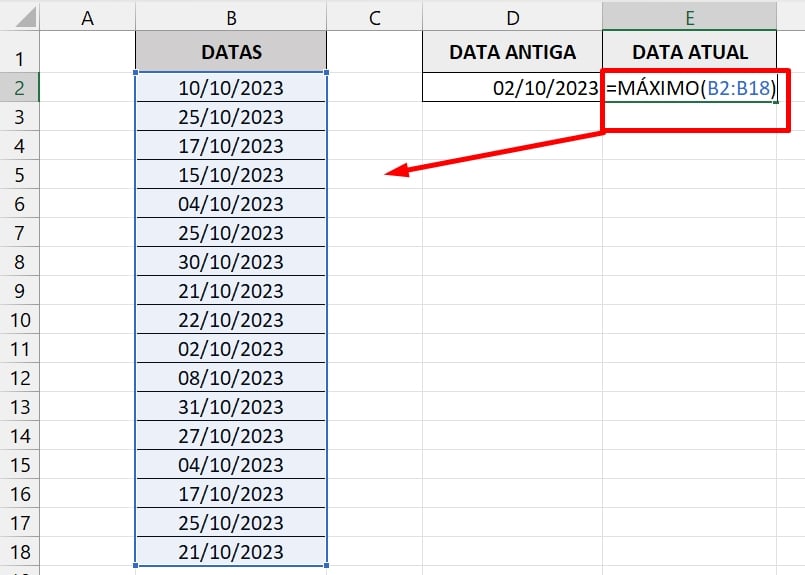
Agora, conferiremos o resultado:
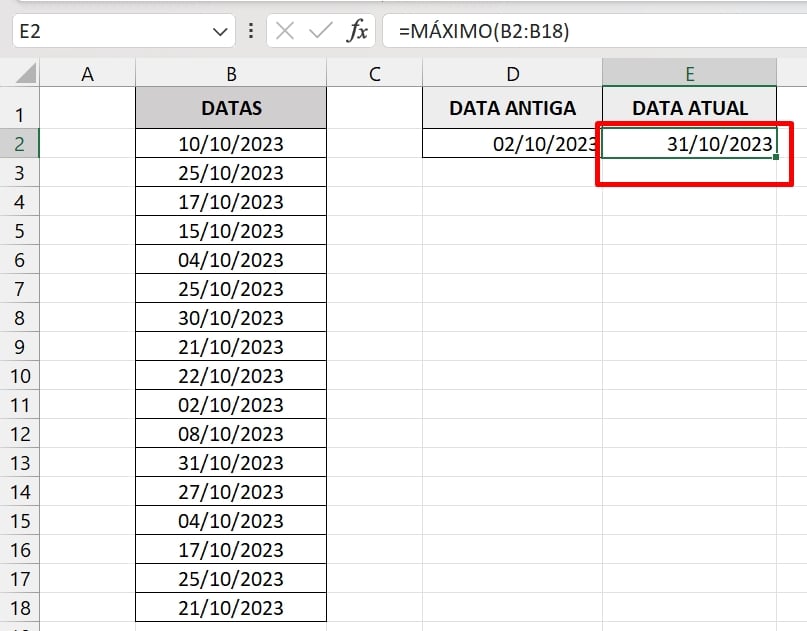
Curso de Excel Completo: Do Básico ao Avançado.
Quer aprender Excel do Básico ao Avançado passando por Dashboards? Clique na imagem abaixo e saiba mais sobre este Curso de Excel Completo. 
Por fim, deixe seu comentário sobre se gostou deste post tutorial e se você irá usar essas técnicas em suas planilhas de Excel. E você também pode enviar a sua sugestão para os próximos posts. Até breve!
Artigos Relacionados ao Excel:
- Funções do Excel: Vejas as 15 Principais e Suas Categorias
- Usar Fórmulas no Lugar da Tabela Dinâmica para Totalizar Valores no Excel
- Como Calcular Dias Anteriores no Excel
- Inserir Linha de Tendência no Gráfico com Funções no Excel











![Copiar-Dados-de-Uma-Coluna-com-VBA-[Teste-de-VBA] Copiar Dados de Uma Coluna com VBA [Teste de VBA]](https://ninjadoexcel.com.br/wp-content/uploads/2023/03/Copiar-Dados-de-Uma-Coluna-com-VBA-Teste-de-VBA-304x170.jpg)


